Tartalom
- Üzenet arról, hogy nem támogatott protokollt használnak a webhelyen: mit jelent ez és mi az oka?
- Az oldal nem támogatott protokollt használ: Hogyan lehet elérni a webhelyet? A legegyszerűbb megoldás.
- Vírusaktivitás ellenőrzése
- Mi a teendő a víruskeresővel?
- A probléma megoldása vezeték nélküli kapcsolat használatakor
- A szemét tisztítása a rendszerben és a böngészőkben
- Az internetes beállítások visszaállítása
- További DNS paraméterek
- A böngésző beállításainak visszaállítása
- Ellenőrizze a rendszer összetevőit
Egyetértek azzal, hogy az a helyzet, amikor ismeretlen okokból bejelentkezik egy közösségi hálózat egyik oldalára vagy a kedvenc audio-vagy video-tárhely portáljára, a böngésző hirtelen üzenetet ad arról, hogy nem támogatott protokollt használnak a webhelyen, bár egy bizonyos pontig minden rendben volt, bárkit kábulatba sodorhat. Sok felhasználó nem érti teljesen, hogy miért történt ilyen váratlan hiba, valamint a módszerek a helyzet javítása, sajnos, nem tudják. Nagyjából nincs semmi baj a fenti üzenet vagy értesítés megjelenésével, miszerint ez a webhely nem tud biztonságos kapcsolatot biztosítani. Az alábbiakban bemutatunk néhány alapvető technikát, amelyek lehetővé teszik az erőforrásokhoz való hozzáférés visszaállítását. De először világosan meg kell értened, hogy mit jelentenek az ilyen értesítések és mi az oka a megjelenésüknek.
Üzenet arról, hogy nem támogatott protokollt használnak a webhelyen: mit jelent ez és mi az oka?
A legtöbb szakértő az ilyen hibák előfordulását az üzenetek későbbi kiadásával magyarázza azzal, hogy a fejlesztő vagy az erőforrás tulajdonosa nem tud biztonságos kapcsolatot biztosítani, amely mind a biztonságos (HTTPS), mind a hagyományos (HTTP) protokollokra vonatkozik, problémák pontosan SSL kapcsolatok. Az ilyen helyzet előfordulása akkor is észrevehető, ha a böngésző és a kért oldal olyan inkompatibilis betűtípusokat használ, amelyeket egyszerűen nem lehet letölteni vagy megjeleníteni a használt böngészőben. De a legszomorúbb dolog az egészben az, hogy leggyakrabban valamilyen oknál fogva egy ilyen probléma akkor jelentkezik, amikor megpróbál bejelentkezni a népszerű közösségi hálózatokba (OK, VK), a YouTube videohosztingba, a víruskereső portálokba stb. .
Ami az értesítések megjelenésének okait illeti, hogy ez a webhely nem tud biztonságos kapcsolatot biztosítani, ezek közül a leggyakoribbak a következők:
- problémák az erőforrás tulajdonosának oldalán;
- a vírusok jelenléte a számítógépen;
- a vírusaktivitás kimutatása a helyszínen vagy az erőforrás blokkolása antivírusok miatt az azonosításhoz, mint potenciálisan veszélyes;
- a hálózati eszköz hibái;
- számítógépes szemét (ideiglenes fájlok) jelenléte a rendszerben vagy a böngészőben;
- az internetkapcsolat beállításainak "összegyűjtése" ;
- a böngészőfájlok vagy a rendszerkomponensek károsodása.
Mint látható, a fentiek mindegyike nem tulajdonítható különösen kritikus hibáknak. Azonban azonnal figyeljen az a tény, hogy az erőforrások működésének megsértésével kapcsolatos hozzáférési problémákat a fejlesztők vagy a tulajdonosok hibája miatt nem veszik figyelembe.
Az oldal nem támogatott protokollt használ: Hogyan lehet elérni a webhelyet? A legegyszerűbb megoldás.
Tehát, amikor megpróbált hozzáférni egy bizonyos webhelyhez, megkapta a fenti üzenetek egyikét, de kiderült, hogy lehetetlen bejelentkezni. A legegyszerűbb módja ennek a helyzetnek a leggyakoribb oldalfrissítés a megfelelő gomb megnyomásával a böngészőben vagy az F5 billentyűben (néha a Ctrl + F5 kombináció használható). Természetesen nem szabad ilyen megoldásra támaszkodnia, ezért folytatjuk a következő lépéseket.
Vírusaktivitás ellenőrzése
Mint már említettük, az erőforrás "megtagadhatja" a kérés elfogadását, értesítést adva arról, hogy nem támogatott protokollt használnak a webhelyen, csak azért, mert megnövekedett vírusaktivitást észleltek a terminálon (annak szempontjából), ami elméletileg fertőzéséhez vezethet, ami a működés megzavarását vonja maga után. Szánj időt, és csak abban az esetben, végre egy teljes vizsgálat a rendszer az esetleges jelenléte vírus fenyegetések és veszélyes kisalkalmazások segítségével hordozható segédprogramok. A gyakori vírusok kimutatására és semlegesítésére használja a KVRT vagy a Dr. Web CureIt, valamint a hirdetési kisalkalmazások használata AdwCleaner.
Mi a teendő a víruskeresővel?
Az ellenkező helyzet megjelenése nem zárható ki, ha a számítógépére telepített víruskereső blokkolja a kért erőforrást megbízhatatlansága vagy potenciálisan veszélyes tartalom jelenléte miatt. Nem ajánlott ilyen webhelyeket meglátogatni, figyelmen kívül hagyva a biztonsági eszközök értesítéseit.

Ha azonban teljesen biztos az erőforrás biztonságában, csak ideiglenesen tiltsa le a víruskeresőt, majd próbálja meg újra bejelentkezni. Ha sikeres, adja hozzá a webhelyet a víruskereső és tűzfal kivételek listájához.
A probléma megoldása vezeték nélküli kapcsolat használatakor
Gyakran talál egy másik helyzetet, amelynek előfordulása az útválasztó beállításainak banális "rallyjához" társulhat. Ebben az esetben üzeneteket is kiadhat arról, hogy nem támogatott protokollt használnak a webhelyen. Hogyan lehet kijavítani egy ilyen hibát? Végezze el az útválasztó beállításainak teljes visszaállítását, de ne a hátlapon található Reset gomb megnyomásával, hanem a készülék körülbelül 10-15 másodpercre történő teljes kikapcsolásával, majd az elektromos hálózat bekapcsolásával.
A szemét tisztítása a rendszerben és a böngészőkben
Gyakran nagyszámú ideiglenes fájl jelenléte, beleértve a gyorsítótárazott adatokat (mind a böngészőben, mind a böngészőben) értesítésekhez vezethet arról, hogy a webhelyen nem támogatott protokollt használnak a Chrome-ban vagy más böngészőkben operációs rendszer).

Ebben az esetben javasoljuk, hogy tisztítsa meg az előzményeket az összes ideiglenes összetevő eltávolításával közvetlenül a használt böngészőben dolgozni az Interneten keresztül.

Nem árt megtalálni a TEMR összes rendszerkönyvtárát a" végrehajtás " parancs beírásával a konzolba % TEMR%, ezután törölje abszolút mindent, ami benne van.
Az internetes beállítások visszaállítása
A helytelenül beállított internetes beállítások is okozhatnak ilyen hibákat. Lehet, hogy valamilyen, az Ön irányításán kívül eső okból megváltoztatták paramétereiket (például a rendszerhibák miatt). Ugyanakkor, az előző helyzetekhez hasonlóan, értesítést adnak ki arról, hogy nem támogatott protokollt használnak a webhelyen.

Windows XP esetén a hiba kijavításához használja a "Vezérlőpult" internetes tulajdonságok szakaszát, a magasabb rangú rendszerekben pedig a böngésző tulajdonságai elemet, majd kattintson a Tartalom lapon található SSL cleanup gombra.

Ezt követően erősen ajánlott további paraméterek engedélyezése a További beállítások lapon található gombra kattintva, és ha ez nem működik, hajtsa végre a teljes visszaállítást (a Windows 10 rendszerben előfordulhat, hogy nincs második gomb).
További DNS paraméterek
Ha az előző megoldásoknak nincs hatása, és újra és újra megjelenik az üzenet, hogy a webhelyen nem támogatott protokollt használnak, ellenőrizze a DNS-kiszolgáló paramétereit az IPv4 protokoll tulajdonságaiban. Kívánatos az automatikus átvétel beállítása.

Ha a hatás ismét nulla, törölje a DNS-gyorsítótárat az ipconfig /flushdns kombináció beírásával a rendszergazdaként futó parancssorba .

Ha ez nem segít, az IPv4 protokoll paramétereiben a megadott DNS-értékek vagy az automatikus címszerzés helyett írja be a Google kombinációit, amelyek nyolcas vagy négyesből állnak. A DNS-kiszolgálókhoz való hozzáférés teljesen ingyenes. Használhat bármilyen más kombinációt is, amely szabadon elérhető az interneten (például a Yandex-től).
A böngésző beállításainak visszaállítása
Ha a böngésző még ilyen drasztikus intézkedések után sem válaszol a kéréseire, és ismét üzenetet küld arról, hogy nem támogatott protokollt használnak a webhelyen, a Yandex böngészőben, a Chrome-ban, az Opera-ban vagy bármely más használt böngészőben, hajtsa végre a teljes visszaállítást az elsődleges állapotba. Ehhez minden böngészőnek van egy speciális része, ahol csak egy gombra kell kattintania, majd indítsa újra a böngészőt, majd próbálja meg újra bejelentkezni a webhelyre.
Ellenőrizze a rendszer összetevőit
Végül, ha egyáltalán semmi sem segít, de szilárdan meg van győződve arról, hogy a kért erőforrás oldalán biztosan nincsenek problémák (például a webhelyhez való hozzáférés a következő címen érhető el egy mobiltelefon), csak a legvégső megoldás marad, ami azt jelenti, hogy a rendszerkomponensek teljes ellenőrzését elvégzik, ha lehetséges, későbbi helyreállításukkal.

Futtassa a parancskonzolt rendszergazdaként, állítsa be a parancsot sfc / scannow végrehajtása és várja meg a szkennelési és helyreállítási eredményeket.
Megjegyzés: Ha normál módban azt jelentik, hogy lehetetlen visszaállítani, hajtsa végre ugyanazokat a lépéseket a Biztonságos mód, vagy ha cserélhető adathordozóról indul a Windows telepítési terjesztési vagy helyreállítási környezetével (LiveCD), a helyreállítási szakaszon keresztül, válassza a parancssor indítása lehetőséget.
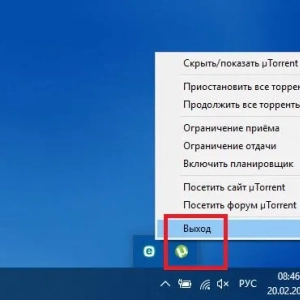 Hogyan léphet kapcsolatba a rendszergazdával a windows 7 vagy újabb rendszerben, és mit kell tennie, ha nincs joga bizonyos műveletek végrehajtására?
Hogyan léphet kapcsolatba a rendszergazdával a windows 7 vagy újabb rendszerben, és mit kell tennie, ha nincs joga bizonyos műveletek végrehajtására? Az iphone leesett, és nem kapcsol be: mit kell tennie, hogyan kell javítani
Az iphone leesett, és nem kapcsol be: mit kell tennie, hogyan kell javítani Hogyan kell elvégezni a webhely elemzését: példa
Hogyan kell elvégezni a webhely elemzését: példa Pcm formátumban: mi az és hogyan kell vele dolgozni?
Pcm formátumban: mi az és hogyan kell vele dolgozni? Hogyan kell mosni a sintepon kabátokat: a gyártó ajánlásait, a mosószer kiválasztását és az autóban történő mosás módját
Hogyan kell mosni a sintepon kabátokat: a gyártó ajánlásait, a mosószer kiválasztását és az autóban történő mosás módját Mit isznak csipkebogyó: hasznos tulajdonságok. Hogyan kell főzni, és hogyan kell egy főzet csipkebogyó
Mit isznak csipkebogyó: hasznos tulajdonságok. Hogyan kell főzni, és hogyan kell egy főzet csipkebogyó End to end hiba: hogyan kell javítani?
End to end hiba: hogyan kell javítani? Növekedés a szájban: fotók, okok, hogyan kell eltávolítani?
Növekedés a szájban: fotók, okok, hogyan kell eltávolítani? Súlyos toxikózis a terhesség korai szakaszában: okok, hogyan kell harcolni, hogyan lehet enyhíteni az állapotot
Súlyos toxikózis a terhesség korai szakaszában: okok, hogyan kell harcolni, hogyan lehet enyhíteni az állapotot